Install Xubuntu for Dell Inspiron M4040
同事笔记本让我给折腾一番,刚开始选择linux发行版的时候比较无奈,笔记本相对旧。
硬件相关参数(如图):
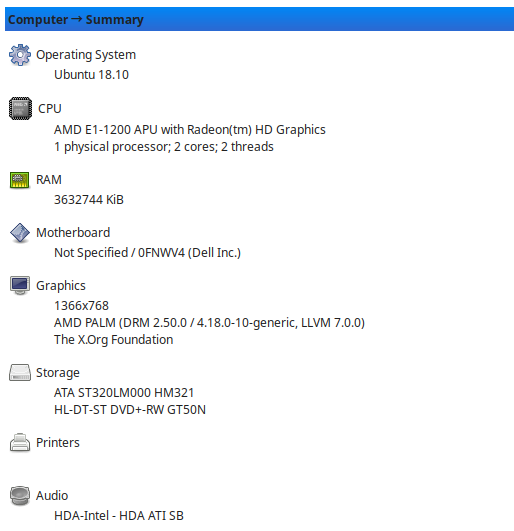
上图源于hardinfo
sudo apt install hardinfo
经过一番尝试最终还是选择轻巧著称的xfce 桌面环境基于ubuntu。
安装部分这里就不详细说明了,百度、google都可以查到,而且现在安装起来简化了很多,如果安装过程中遇到黑屏、卡住的现象多半是显卡相关原因通过acpi=off等相关处理就好。
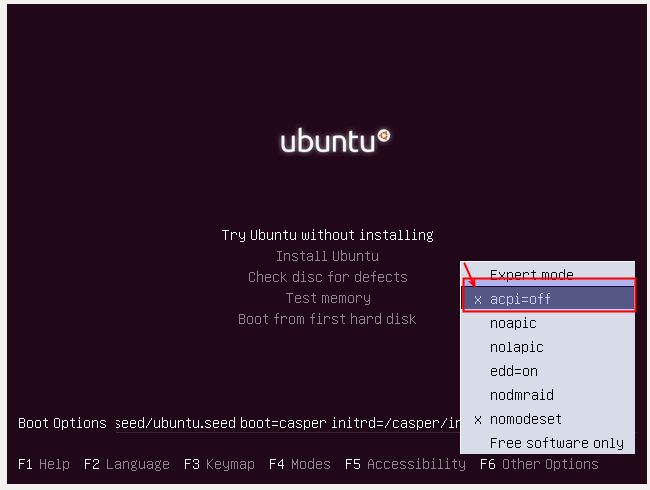
安装好后我们需要配置什么?
1、更换大陆软件源是非常有必要的:
应用菜单---设置---软件和更新---下载自"选择大陆源(这里选择阿里云)"
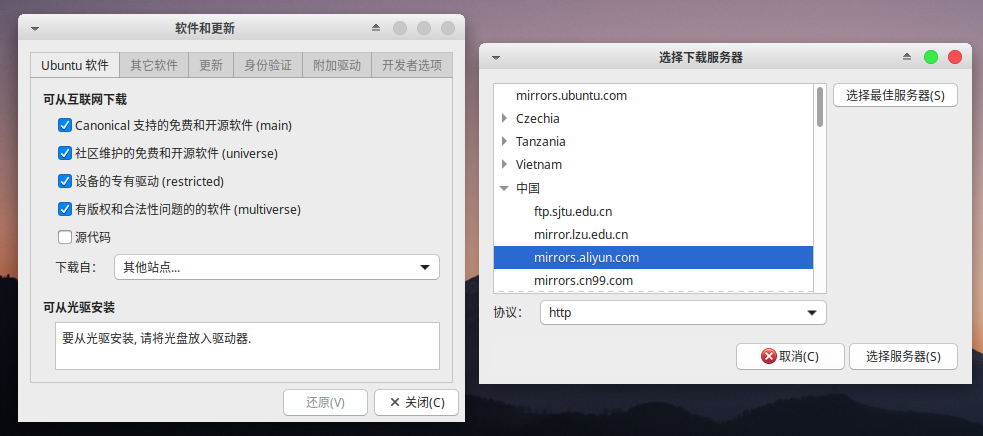
选择好后记得更新源并把系统upgrade至最新
sudo apt update && sudo apt upgrade
2、选择适当的浏览器很有必要,火狐浏览器现在个人觉得并没有谷歌浏览器那么强大所以我们可以在终端下安装它:
sudo apt install chromium
3、输入法默认使用的fcitx
个人喜欢用fctx-rime "中州韻輸入法引擎"
sudo apt install fcitx-rime
附送: fcitx skins
4、必要的科学上网,因为后续查询写代码处理问题或许很有用
a)这里推荐electron图形界面,ss qt5源已经没有源了而且混淆很渣
b)chromium 需要socks5代理,推荐使用Switchy Omega插件,并合理配置具体详见github
c)配置中的规则也很重要,当然如果你有针对性的设置或全局,不过那样似乎很浪费流量,来一份FGWlist不错的选择
支援 - 点击转入传送阵
5、笔记本前置摄像头软件
sudo apt install cheese
6、默认xfce桌面环境或许你会觉得很丑,但这不是它的全貌,你可以去尝试竭尽所能的修改美化
7、默认xfce并不支持ifconfig命令(需安装net-tools)
sudo apt install net-tools
8、默认没有ssh,需要自行安装
sudo apt install ssh
9、默认没有gimp图像处理程序
sudo apt install gimp
10、默认安装部分libreoffic办公程序,这里我remove掉后安装的国产的wps,ubuntu源默认源没搜到,官网获取deb安装包
11、xfce默认截图没有快捷键支援,查询后得知命令是xfce4-screenshooter ,help查询使用方法如下,可以在xfce设置中(键盘---应用程序快捷键)添加自定义快捷键
zhend@Inspiron-M4040:~/桌面$ xfce4-screenshooter --help
用法:
xfce4-screenshooter [OPTION…] Project-Id-Version: Xfce Apps
Report-Msgid-Bugs-To:
PO-Revision-Date: 2017-09-19 18:05+0000
Last-Translator: Mingcong Bai <jeffbai@aosc.xyz>
Language-Team: Chinese (China) (http://www.transifex.com/xfce/xfce-apps/language/zh_CN/)
MIME-Version: 1.0
Content-Type: text/plain; charset=UTF-8
Content-Transfer-Encoding: 8bit
Language: zh_CN
Plural-Forms: nplurals=1; plural=0;
帮助选项:
-h, --help 显示帮助选项
--help-all 显示全部帮助选项
--help-gtk 显示 GTK+ 选项
应用程序选项:
-c, --clipboard 复制截图至剪贴板
-d, --delay 以秒计的截图获取前的延迟
-f, --fullscreen 全屏幕截图
-m, --mouse 在截图中显示鼠标
-o, --open 打开截图的应用程序
-r, --region 点击屏幕上一点不松开鼠标按钮,拖动鼠标至某一区域的另一角并松开鼠标按钮来选择要截取的区域。
-s, --save 要保存截图的目录
-i, --imgur 将图片上传至Imgur,一个免费的在线图床服务。
-V, --version 版本信息
-w, --window 当前窗口截屏
--display=显示 要使用的 X 显示
如下图
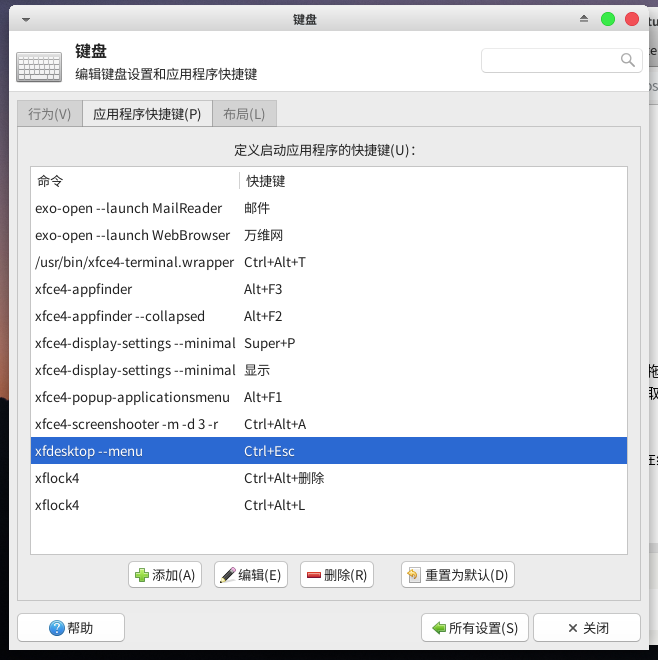
添加快捷键:Ctrl+Alt+A
快捷键命令:xfce4-screenshooter -m -d 3 -r
释义:快捷键Ctrl+Alt+A激活xfce4-screenshooter程序后 -m表示截图中显示鼠标指针 -d 3 表示截图延迟三秒后进行 -r表示自定义选取
系统效果图:
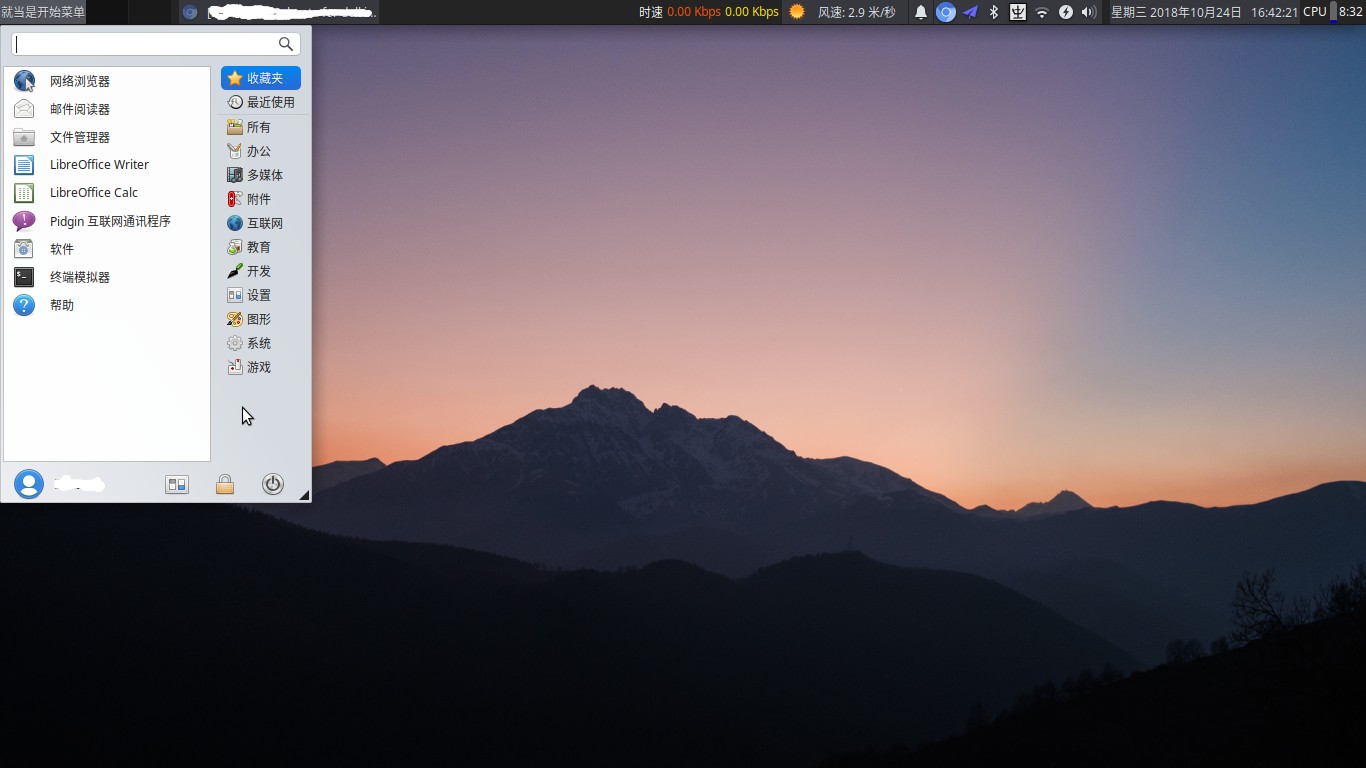
注:其实这篇内容,对于高手来说无关痛痒,但是如果您是新手其中的内容或许对你很有帮助,上文中的内容日后我还为持续修正完善,听起来这是一个庞大的信息库,但我并不想那样做,日常够用的小目标就不错。注:其实这篇内容,对于高手来说无关痛痒,但是如果您是新手其中的内容或许对你很有帮助,上文中的内容日后我还为持续修正完善,听起来这是一个庞大的信息库,但我并不想那样做,日常够用的小目标就不错。
首次创建时间:2018-10-24 15:55:00
最后修改时间:2019-07-21 09:16:05

_(:3 」∠)_